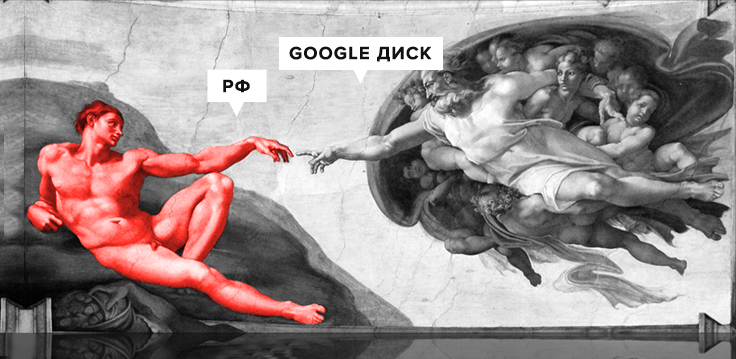Составление рекламных кампаний в Google Adwords
Краткая инструкция по созданию и настройке рекламных кампаний в Google Adwords.
Когда у нас собраны и разгруппированы ключевые слова, самое время приступить к созданию рекламных объявлений, которые помогут с продажами до момента вывода сайта на первые страницы интересующих вас поисковых сетей.


Создание кампании
При создании кампании первое, с чего следует начать, это указать тип и подтип кампании, который вы будете использовать:
Всего Adwords предлагает 5 вариантов:
- Поисковая сеть и оптимизированная контекстно-медийная сеть;
- Только поисковая сеть;
- Только контекстно-медийная сеть;
- Торговые кампании;
- Видеокампании.
Подтипов предлагается 3:
- Стандартный;
- Все функции;
- Маркетинговые цели.
Тип кампании отвечает за место показа ваших объявлений из всего многообразия рекламной сети Google: поисковая выдача, контекстно-медийная сеть или сеть Youtube.
Если вам интересен вариант контекстной рекламы, которая бы выводилась в результатах поиска (по типу Яндекс.Директа) и привлекала бы максимальное количество посетителей на ваш ресурс, следует выбрать тип: «Только поисковая сеть».
И подтип: «Все функции» (чтобы у вас была возможность максимально влиять на качество показываемой рекламы).
В разделе «Сети» оставляем галочки на: Google Поиске и Поисковых партнерах.
Далее выбираем регион показа и язык.
В стратегии назначения ставок удобно выставить ручной режим и самому устанавливать максимальные лимиты на клик, выше которых вы не готовы платить. И дневной бюджет.
Время показа объявлений можете установить на свое усмотрение любое, но учитывайте нюансы:
- Если в основном клиенты оформляют заказы через сайт, объявления можно крутить круглосуточно (лишь бы хватило бюджета).
- Если клиенты перед оформлением заказа часто общаются с менеджерами компании, то лучше ставить время показов по рабочим часам компании, чтобы не сливать бюджет в то время, когда клиент не может дозвониться до менеджеров фирмы.
Расширения объявлений:
Важная часть настроек, которая позволяет сделать объявления визуально более привлекательными и информативными для клиента (именно ради этого в настройках кампании мы выбрали подтип «Все функции»).
Местоположение:
Если ваша компания имеет розничный магазин, адрес которого занесен на Google Карты, с помощью этого расширения вы можете добавить адрес магазина к своим объявлениям.
Дополнительные ссылки:
Расширение говорит само за себя. С помощью этой функции вы можете добавить быстрые ссылки на наиболее полезные и интересные разделы вашего сайта. Дополнительные средства при клике по данным ссылкам с вас списываться не будут. Стоимость клика берется со стоимости объявления в целом.
Единожды созданные ссылки остаются в вашей рекламной кампании, каждый раз с нуля их создавать не нужно, можно будет потом просто выбирать нужные из тех, что были созданы ранее.
Позвонить:
Вы можете в данном расширении назначить номер телефона, который будет выводиться в ваших рекламных объявлениях.
Приложение:
В том случае, если ваш сайт имеет специальное мобильное приложение, здесь вы сможете дать на него ссылку, чтобы вашим клиентам было проще найти нужный им товар или просто удобнее пользоваться ресурсом.
Отзывы:
С помощью данного расширения можно указывать ссылки на сайты, где расположены отзывы о компании и выводить небольшие цитаты.
Все отзывы перед публикацией в объявлениях модерируются сотрудниками Google.
Уточнения:
Краткие высказывания, которые помогут донести до клиента дополнительную информацию либо о магазине в целом, либо о данном объявлении в частности.
Структурированные описания:
Благодаря структурированным описаниям можно подчеркнуть особенности рекламируемых товаров либо услуг.
После того, как рекламная кампания будет полностью настроена и готова к работе, можно приступать к составлению групп рекламных объявлений.
Группы рекламных объявлений
Для этого шага вам понадобятся заранее разбитые на группы ключевые слова.
Старайтесь не делать в группах слишком большого кол-ва запросов, т.к. это усложнит как составление объявлений, так и выбор их показа на тот или иной запрос у Google.
Механика показа объявлений у Google следующая:
Вы создаете группу объявлений, куда заносите нужные ключевые слова. А дальше вы составляете сами объявления, которых может быть сколько угодно. Какое объявление показывать под тот или иной запрос из данной группы, решит сам Google исходя из своих «предпочтений».
Поэтому как показывает практика, лучше сделать много групп с ограниченным кол-вом запросов и одним-двумя объявлениями с обязательным добавлением минус-слов как на уровне целой кампании, так и кросс-минусовкой по каждой группе. В итоге это поможет вам сэкономить на кликах.
Кросс-минусовка выполняется следующим образом:
- Выбираете «уточняющие» слова из своих ключевых запросов в рамках данной рекламной кампании (как правило, рекламная кампания направлена на какое-то одно предложение);
- Составляете список из всех слов;
- Добавляете минус слова в каждую из групп объявлений, удаляя только те, которые относятся к той группе, в которую они заносятся в данный момент времени.
Пример:
Рекламная кампания «Плинтус»
Есть группы объявлений:
- Плинтус напольный
- Плинтус широкий
- Плинтус высокий
Составляем список «уточняющих» слов в наших запросах:
- напольный
- широкий
- высокий
В группу объявлений «Плинтус напольный» добавляем минус слова: широкий, высокий.
В группу объявлений «Плинтус широкий» добавляем минус слова: напольный, высокий.
И т.д. по всем группам.
Это нужно для того, чтобы запросы не «гуляли» по разным объявлениям.
Чтобы показываться вверху страницы, ваше объявление не должно иметь среднюю позицию ниже 3. Если по каким-то причинам оно не показывается выше, проверьте:
- Минимальную ставку (возможно она слишком мала)
- Качество объявления
Корректировка ставок
Для небольшой корректировки ставок в Google предусмотрена такая функция, как Автоматизация.
Здесь, выставляя разные условия, вы можете корректировать стоимость клика: увеличивать его, если позиция опускается и снижать, если объявление находится итак достаточно высоко, останавливать или запускать объявления/ключевые слова, не отвечающие тем или иным признакам.
А потом, собирая данные в отчеты – регулировать работу правил, чтобы снизить затраты на рекламу и увеличить ее конверсию.
Просматривать и управлять созданными правилами можно в разделе:
- Массовые корректировки
- Автоматизированные правила
Как происходит корректировка ставок?
Изменение минимальных цен на клики:
Выбираем галочкой все ключевые слова (либо выборочно те слова, на которые должно распространяться данное правило).
Выбираем автоматическое действие: в нашем случае это – «Понизить ставку».
Выставляем значение в %, на которое должна быть понижена ставка, при этом выставив минимальный порог, ниже которого ставка не должна опускаться.
Выставить требования, при которых данное условие должно совершаться, в нашем случае это позиция выше, чем 2.
Выставляем частоту смены цены и сохраняем результат.
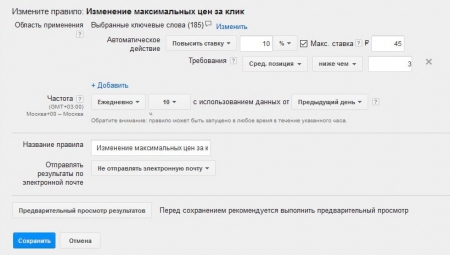
Данное действие поможет экономить на кликах в том случае, когда установлена единая минимальная цена за клик, а запрос итак висит достаточно высоко, поэтому нет смысла переплачивать.
Изменение максимальных цен на клики:
Алгоритм такой же.
Выбираем галочкой все ключевые слова (либо выборочно те слова, на которые должно распространяться данное правило).
Выбираем автоматическое действие: в нашем случае это – «Повысить ставку».
Выставляем значение в %, на которое должна быть повышена ставка, при этом выставив максимальный порог, выше которого ставка не должна подниматься.
Выставить требования, при которых данное условие должно совершаться, в нашем случае это позиция ниже, чем 3.
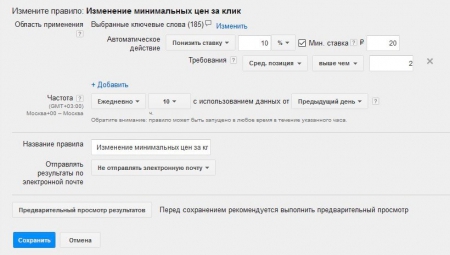
Выставляем частоту смены цены и сохраняем результат.